O Wear OS 5 foi pausado, a atualização estava com problemas nos Pixel Watch e Pixel Watch 2 e o Google retirou do ar.
Alguns poucos usuários não conseguiam utilizar os relógios inteligentes depois da instalação.
A maioria não teve problemas, mas para garantir que outros consumidores não fossem afetados, a remoção foi feita.
Foi pausada por causa de problema sério
Wear OS 5 começou a chegar ao Pixel Watch e Pixel Watch 2, mas não demorou muito para as reclamações.

Muitas pessoas conseguiram instalar e não tiveram problemas, mas para outros, o aparelho parou de funcionar, não iniciando o sistema.
Infelizmente quem foi “selecionado” logo após a instalação, irá encontrar o smartwatch sem funcionar corretamente, mas ainda existe a solução que é formatar o aparelho, o que irá apagar todos os dados.
Quem é afetado, fala que o relógio fica mostrando um pequeno ícone de Bluetooth na parte inferior da tela totalmente preta, e claro, nada funciona.
Para evitar que mais pessoas tenham esse problema, o Google revelou que está pausando a atualização, e que irá liberar novamente quando a falha estiver sido corrigida.

A empresa não detalhou o que está acontecendo para que isso esteja afetando algumas pessoas e outras não, mas o Google já está trabalhando na solução para voltar a liberar a atualização para todos.
Isso mostra que todas as empresas, até mesmo a dona do sistema pode ter problemas com atualizações, mas felizmente tem solução.
Mas quem está passando por esse problema, será preciso fazer uma restauração de fábrica forçada, o que pode ser feito dessa forma:
- Reiniciar o relógio
- Manter o botão lateral e coroa pressionados por 20 segundo até ver o logo “G” branco (se estiver desligado, segure a coroa por alguns segundos para ligar)
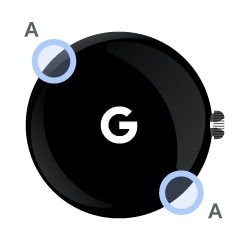
- Quando o “G” branco aparecer, é preciso tocar na parte superior esquerda e na parte inferior direita da tela ao mesmo tempo, assim entrando no modo Fastboot mode
- Use a coroa para navegar na página
- Selecione a opção “Recovery mode” segurando a coroa (não solte) e irá aparecer a mensagem “Nenhum comando”
- Ainda segurando a coroa, deslize rapidamente para cima na tela, uma tela de depuração irá surgir
- Selecione a opção “Limpar dados/reposição de fábrica” (factory reset)
- Deslize para a direita para repor o relógio e o pin
- Faça o deslize rapidamente para a direita para confirmar a ação
- Quando acabar, basta configurar novamente o smartwatch, se não funcionar, a única solução será levar em uma assistência técnica.
Fonte: 9to5google e Google

Deixe um comentário